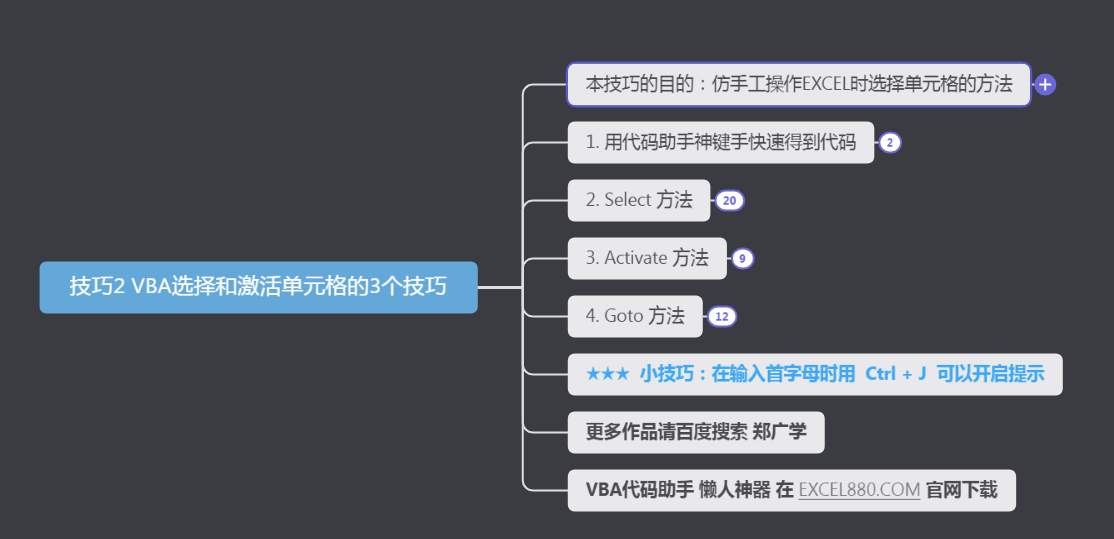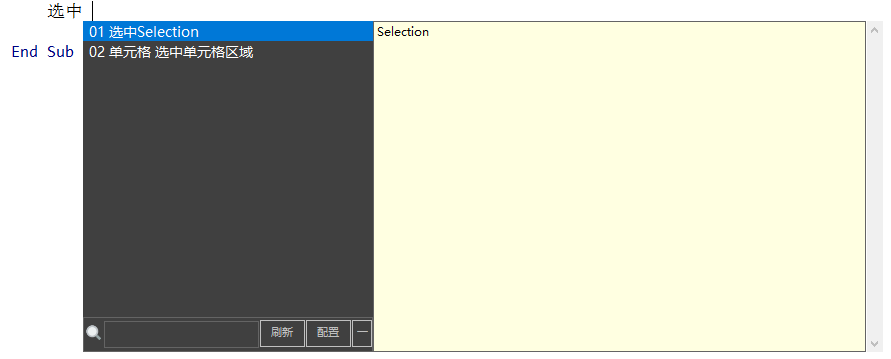本技巧的目的:仿手工操作EXCEL时选择单元格的方法
-
1. 用代码助手神键手快速得到代码
代码助手下载地址 [http://excel880.com/blog/archives/11297](http://excel880.com/blog/archives/11297)
输入中文:选中 空格 就会弹出代码,并且有相应选项选择,就可以实现快速输入
-
2. Select 方法
★★★ 注意:使用 Select 方法必须是先使用 Activate 激活工作表
- 如下图,当前激活的(活动的)是 Sheet2 工作表,使用 Select 选择单元格,即使加上了工作表名称,仍然会提示出错。
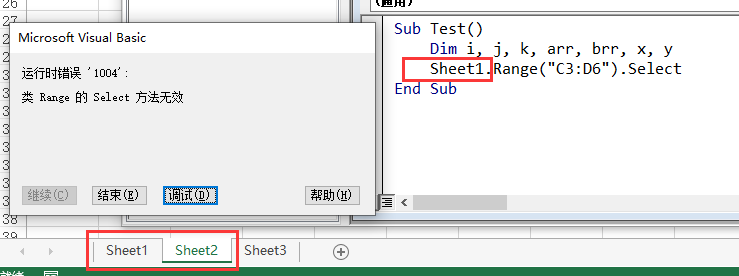
- 正确方法:
- 首先使用 Activate 激活工作表
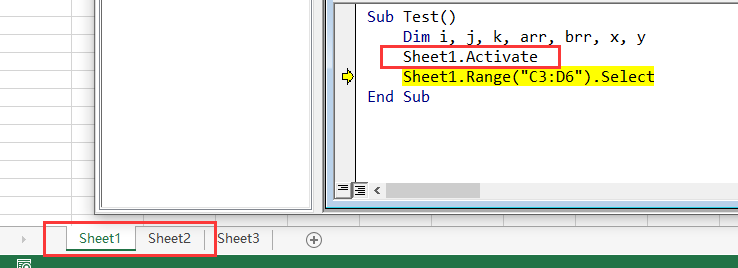
- 注释:
- 1)激活工作表书写方法:工作表名称.activate
- 2)黄色是已将上条命令执行完毕。执行上条后,Sheet1 已激活
- 再使用 Select 选择单元格

- 这样就不会提示出错,可以正确选择单元格。
- 单个单元格:
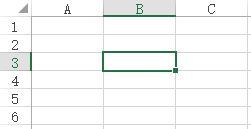
- 书写方法:Sheet1.Range(“B3”).Select
- 注释:单元格地址 + Select
- 多个单元格:
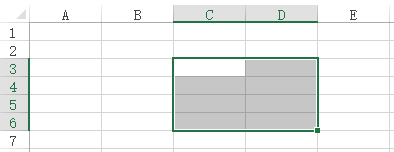
- 书写方法:Sheet1.Range(“C3:D6”).Select
-
3. Activate 方法
★★★ 注意:与 Select 一样,也必须是激活的(活动的)工作表才能执行
- 单个单元格:
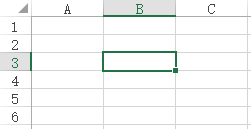
- 书写方法:Sheet1.Range(“B3”).Activate
- 注释:单元格地址 + Activate
- 多个单元格:
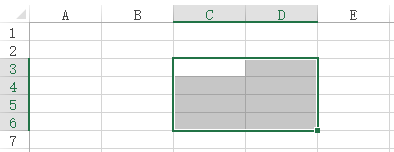
- 书写方法:Sheet1.Range(“C3:D6”).Activate
-
4. Goto 方法
★★★ 注意:无需是激活的(活动的)工作表
- 下图:Sheet1 不是激活的工作表

- 执行命令后:可以正确执行,不会出错。

- 注释:
- 1)代码: Application.Goto Reference:=Sheet1.Range(“A1:A5”), scroll:=False
- 2)书写方法:Application.Goto Reference:= 地址, scroll:=False
- 3)后面的参数Scroll是可选的,Variant类型。
- ① 该值为True,则滚动窗口直至目标区域的左上角单元格出现在窗口的左上角。
- ② 该值为False,则不滚动窗口。默认值为False。
- 4)可以不写后面的参数,直接这样书写: Application.Goto Reference:=Sheet1.Range(“A1:A5”)
- ★★★ 小技巧:在输入首字母时用 Ctrl + J 可以开启提示
更多作品请百度搜索 郑广学
VBA代码助手 懒人神器 在 EXCEL880.COM 官网下载